- Android
- iOS
Gem valgte billeder
Anvend Save frame (Gem billede) for at gemme en stillbilledkopi af et valgt billede fra en video.
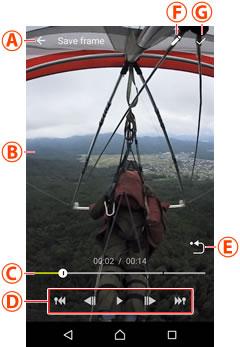
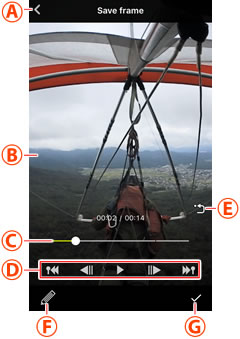
 Annullér ændringer: Afslut til normal billedvisning uden at gemme det aktuelle billede.
Annullér ændringer: Afslut til normal billedvisning uden at gemme det aktuelle billede. Visning for videoafspilning: Se videoen for at vælge et billede, anvend derefter fingerbevægelserne "Klem sammen/spred ud for at vælge en beskæring, og svirp eller stryg for at vælge et perspektiv.
Visning for videoafspilning: Se videoen for at vælge et billede, anvend derefter fingerbevægelserne "Klem sammen/spred ud for at vælge en beskæring, og svirp eller stryg for at vælge et perspektiv. Statuslinje for billedvisning: Viser din aktuelle position i videoen. Træk i positionsindikatoren (○) for at få vist andre billeder.
Statuslinje for billedvisning: Viser din aktuelle position i videoen. Træk i positionsindikatoren (○) for at få vist andre billeder. Knapper til billedvisning: Anvend knapperne for at udføre de handlinger, der er opstillet nedenfor.
Knapper til billedvisning: Anvend knapperne for at udføre de handlinger, der er opstillet nedenfor.- Spring tilbage: Tryk på
 for at vende tilbage til det forrige mærke for højdepunkt (indeks) eller til begyndelsen af videoen, hvis der ikke er nogen mærker for højdepunkt før første billede.
for at vende tilbage til det forrige mærke for højdepunkt (indeks) eller til begyndelsen af videoen, hvis der ikke er nogen mærker for højdepunkt før første billede. - Spol tilbage: Hvis videoen er sat på pause, skal du trykke på
 for at spole et par billeder tilbage ad gangen.
for at spole et par billeder tilbage ad gangen. - Sæt på pause/Genoptag: Tryk på
 for at sætte billedvisningen på pause eller genoptage den.
for at sætte billedvisningen på pause eller genoptage den. - Spol frem: Hvis videoen er sat på pause, skal du trykke på
 for at spole et par billeder frem ad gangen.
for at spole et par billeder frem ad gangen. - Spring frem: Tryk på
 for at springe til næste mærke for højdepunkt (indeks) eller til slutningen af videoen, hvis der ikke er nogen mærker for højdepunkt før sidste billede.
for at springe til næste mærke for højdepunkt (indeks) eller til slutningen af videoen, hvis der ikke er nogen mærker for højdepunkt før sidste billede.
- Spring tilbage: Tryk på
 Centrér visning igen: Vend tilbage til startvisningen.
Centrér visning igen: Vend tilbage til startvisningen. Redigér: Vælg en anden redigeringsindstilling uden at gemme det aktuelle billede.
Redigér: Vælg en anden redigeringsindstilling uden at gemme det aktuelle billede. OK: Gem det aktuelle billede.
OK: Gem det aktuelle billede.
